Zapier ist in AFRUS konfiguriert, sodass Sie sich problemlos in jede Plattform auf dem Markt integrieren können.
Sie müssen nur die folgenden Schritte Schritt für Schritt befolgen, um Ihre Integration durch Zapier durchzuführen:
1. Um zu beginnen, müssen Sie zum Menü Ihres Afrus-Kontos gehen

2. Gehen Sie dann zur Option - Organisationseinstellungen
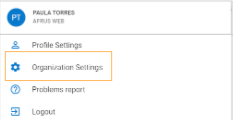
3. Gehen Sie zu Integrationen und klicken Sie dann in Zapier auf Konfigurieren

4. Um die Integration zu starten, müssen Sie auf INTEGRATE klicken

5. Hier müssen Sie die Anwendung auswählen, die Sie über Zapier bei Afrus vorstellen
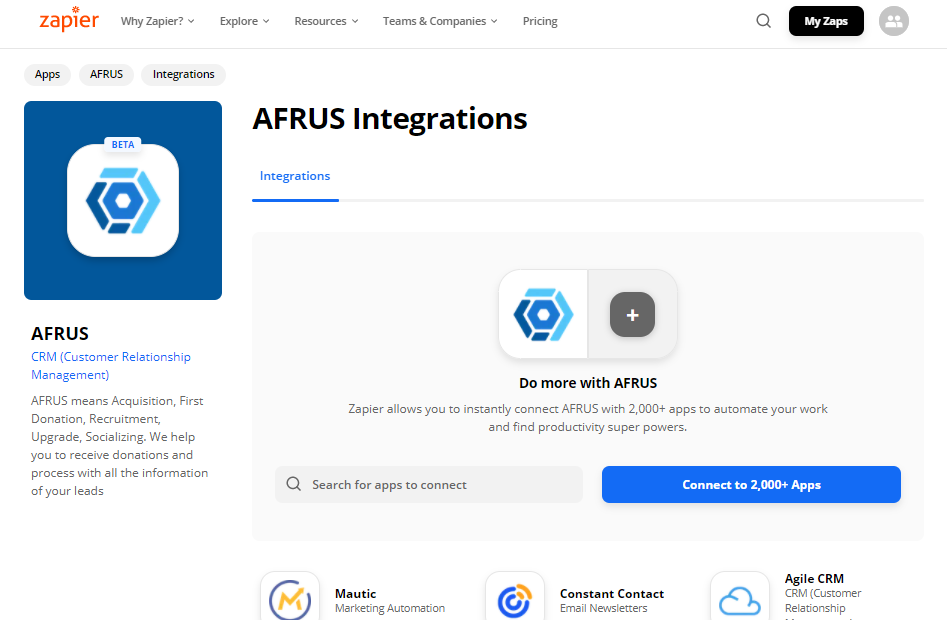
6. Es gibt mehr als 2.000 Anwendungsmöglichkeiten, wählen Sie die gewünschte aus:

7. Nachdem Sie die zu integrierende Anwendung ausgewählt haben, müssen Sie auf Verbinden klicken:

8. Geben Sie hier den Namen des zu erstellenden Ereignisses ein, dann müssen Sie das zu integrierende Ereignis auswählen. In diesem Fall gibt es mehrere Ereignisse, und Sie müssen eines auswählen und den Vorgang durchführen.

9. Nachdem Sie das Ereignis ausgewählt haben, klicken Sie auf WEITER 
10. Als nächstes müssen Sie Ihr AFRUS-Konto hinzufügen

11. Hier müssen Sie die E-Mail-Adresse und das Passwort Ihres AFRUS-Kontos hinzufügen.

12. Wenn Ihr Konto eingerichtet ist, müssen Sie auf WEITER klicken.

13. Hier müssen Sie den API KEY konfigurieren, den AFRUS vergibt:


14. Wenn Sie das Feld mit dem API KEY ausfüllen, müssen Sie auf WEITER klicken:

15. Wenn Sie mit diesem ersten Schritt fertig sind, wird Zapier Sie bitten, einen Test zu machen, um zu zeigen, dass die Integration zwischen AFRUS und Zapier für diese Veranstaltung erfolgreich war.

16. Wenn die Integration des Ereignisses korrekt ist, können Sie mit der Verbindung der zweiten Anwendung fortfahren.

17. Hier müssen Sie die Aktion auswählen, die ausgeführt wird, wenn der AFRUS-Trigger erstellt wird:
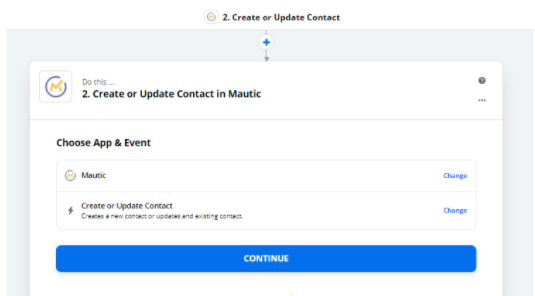
18. Wenn Sie die Aktion konfiguriert haben, müssen Sie auf WEITER klicken:
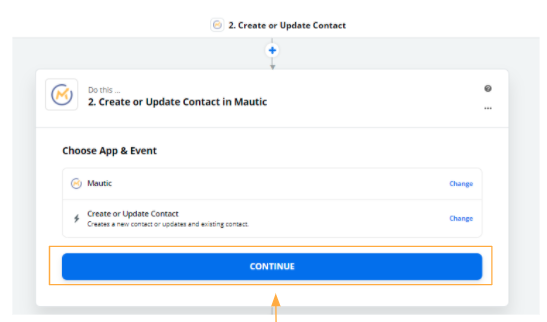
19. Hier muss Ihr Account für die zweite einzubindende Anwendung konfiguriert sein:

20. Je nach Anwendung, die Sie integrieren möchten, fragt Zapier Sie nach den Details des entsprechenden Kontos.

21. Hier müssen Sie Ihr Konto für die zweite einzubindende Anwendung konfigurieren.

22. In diesem Teil sollte die Integration die Daten anpassen, die sie von Afrus an Ihre zweite Anwendung sendet. Hier müssen Sie die Boxen basierend auf dem entsprechenden Feld anpassen.

23. Wenn die Felder bereits verbunden sind, klicken Sie auf WEITER, um die Integration des Ereignisses abzuschließen.

24. In diesem Teil müssen Sie den Test durchführen, um sicherzustellen, dass die Verbindung zwischen den Anwendungen funktioniert und die Daten korrekt ankommen.

25. Hier finden Sie das Testergebnis, wenn es richtig war, können Sie die Bearbeitung beenden oder einen weiteren Test wiederholen.

26. Wenn die Verbindung zwischen den beiden Anwendungen (AFRUS + andere) korrekt ist, sollte bei jedem Trigger eine grüne Markierung erscheinen.

27. Diesen Vorgang müssen Sie für jedes Ereignis / jeden Trigger durchführen, den Sie konfigurieren möchten.